笔记本win11怎么开摄像头 电脑摄像头开启方法
随着Win11系统的推出,许多用户对于如何在笔记本电脑上开启摄像头产生了疑惑,实际上Win11系统与之前的版本并没有太大区别,在打开摄像头的操作上也大同小异。通常情况下,我们可以通过在应用程序中找到摄像头选项,或者通过键盘快捷键来快速开启摄像头。如果您仍然不清楚如何操作,不妨参考以下简单的方法来轻松开启您的笔记本电脑摄像头。
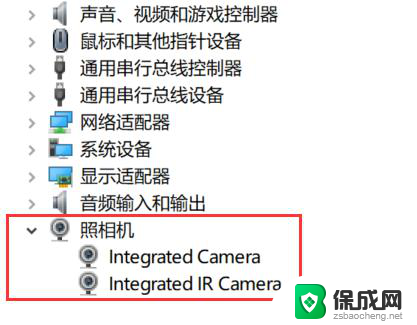
### 1. 使用快捷键
大多数笔记本电脑都配备了用于控制摄像头的快捷键。这些快捷键通常位于键盘的F功能键区域,上面标有摄像头图标。如F2、F4、F5或F6等。用户只需同时按下Fn键和对应的摄像头功能键,即可快速开启或关闭摄像头。
### 2. 通过相机应用
Windows系统内置了相机应用,用户可以通过它来开启摄像头。首先,按下Win+S键打开搜索栏,输入“相机”并回车。如果是第一次使用,系统可能会要求授予应用访问摄像头的权限,点击“允许”即可。随后,相机应用将自动启动摄像头,并显示捕捉到的画面。
### 3. 使用系统设置
另一种开启摄像头的方法是通过系统设置。在Windows系统中,用户可以按下Win+I键打开设置菜单。然后选择“隐私”选项。在隐私菜单下,找到“摄像头”选项并确保其已开启。此外,用户还可以在此处管理哪些应用可以访问摄像头,确保隐私安全。
### 4. 设备管理器
对于更高级的用户,可以通过设备管理器来管理摄像头。按下Win+X键,选择“设备管理器”,然后展开“照相机”选项。找到内置摄像头的名称,右键单击并选择“启用”,即可开启摄像头。如果摄像头驱动有问题,也可以通过设备管理器进行更新或重新安装。
### 5. 使用第三方软件
除了系统自带的功能外,还有一些第三方软件可以帮助用户开启和管理摄像头。这些软件通常提供更多的高级设置和功能,如视频录制、美颜效果等。用户可以根据自己的需求选择合适的软件。
总之,开启电脑摄像头的方法多种多样,用户可以根据自己的实际情况选择最适合自己的方式。无论是通过快捷键、相机应用、系统设置还是设备管理器,都能轻松实现摄像头的开启和管理。
以上就是笔记本win11怎么开摄像头的全部内容,有出现这种现象的小伙伴不妨根据小编的方法来解决吧,希望能够对大家有所帮助。
笔记本win11怎么开摄像头 电脑摄像头开启方法相关教程
-
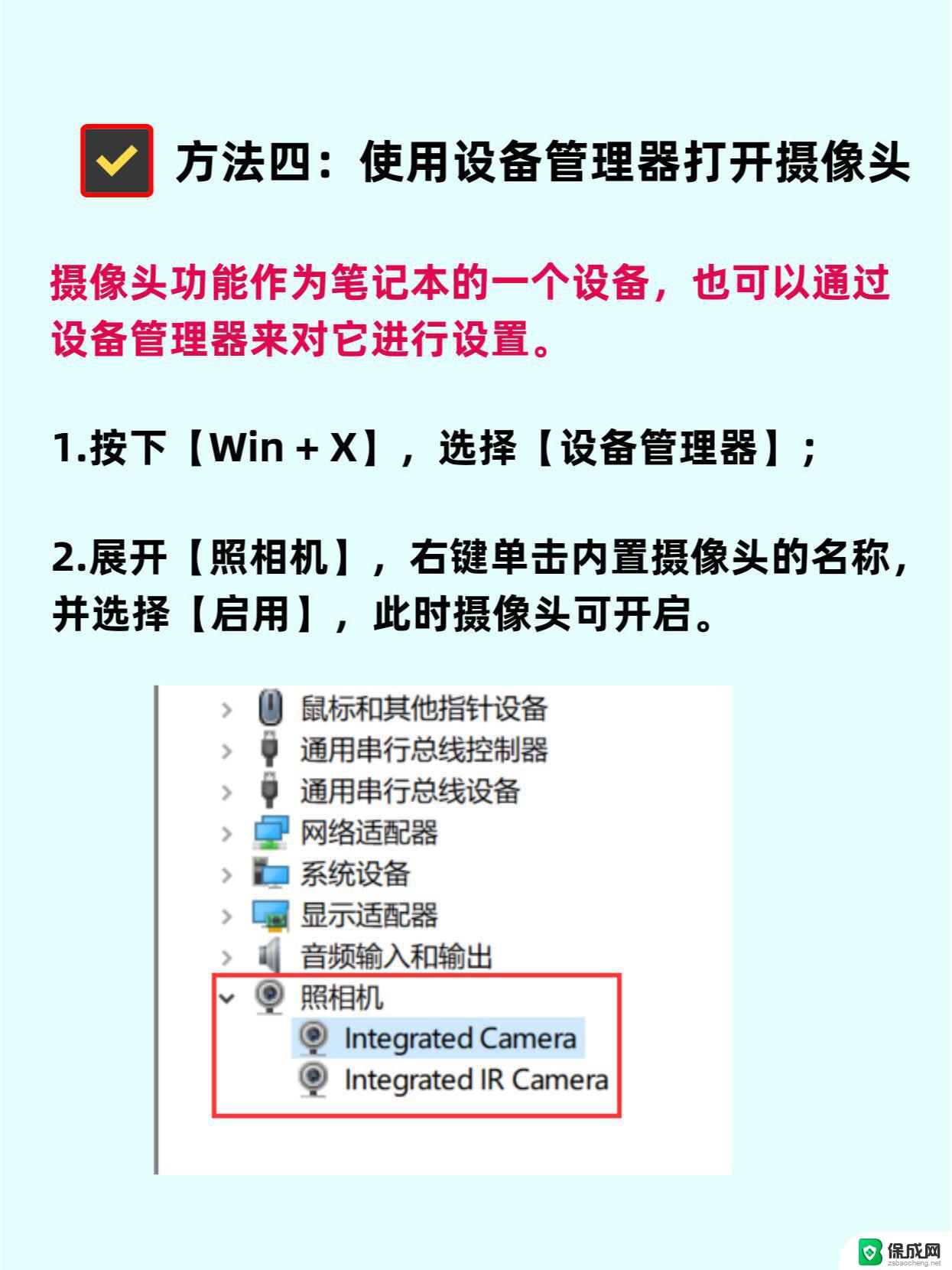 win11笔记本视频摄像头怎么打开 电脑摄像头开启教程
win11笔记本视频摄像头怎么打开 电脑摄像头开启教程2024-11-09
-
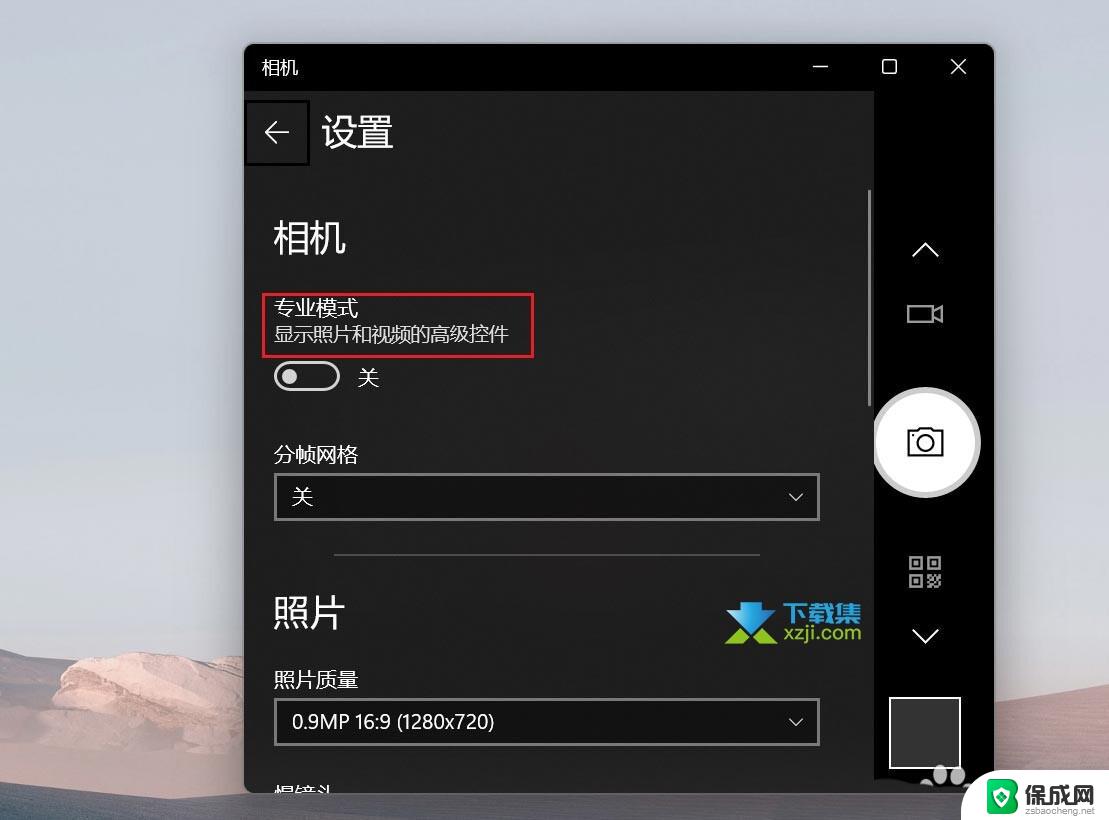 win11外置摄像头怎么开启 电脑摄像头在哪里设置
win11外置摄像头怎么开启 电脑摄像头在哪里设置2025-01-08
-
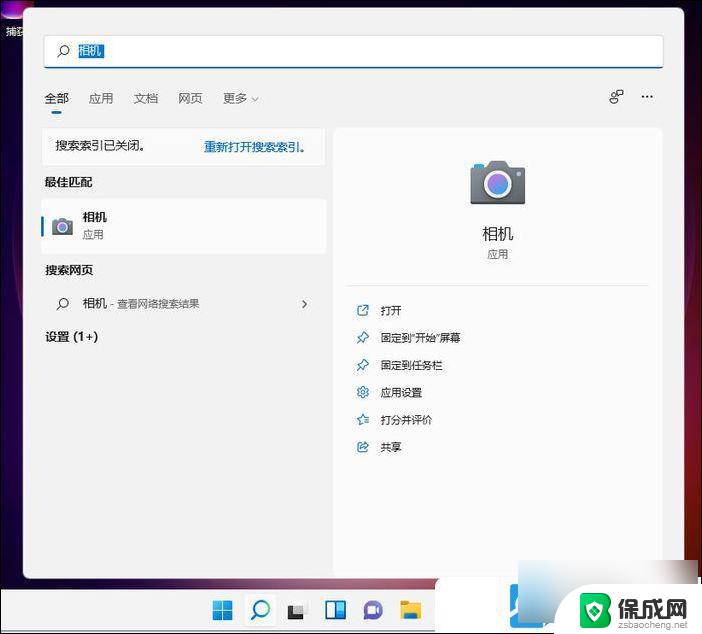 电脑摄像头在哪里打开win11 Win11电脑怎么打开摄像头
电脑摄像头在哪里打开win11 Win11电脑怎么打开摄像头2024-11-02
-
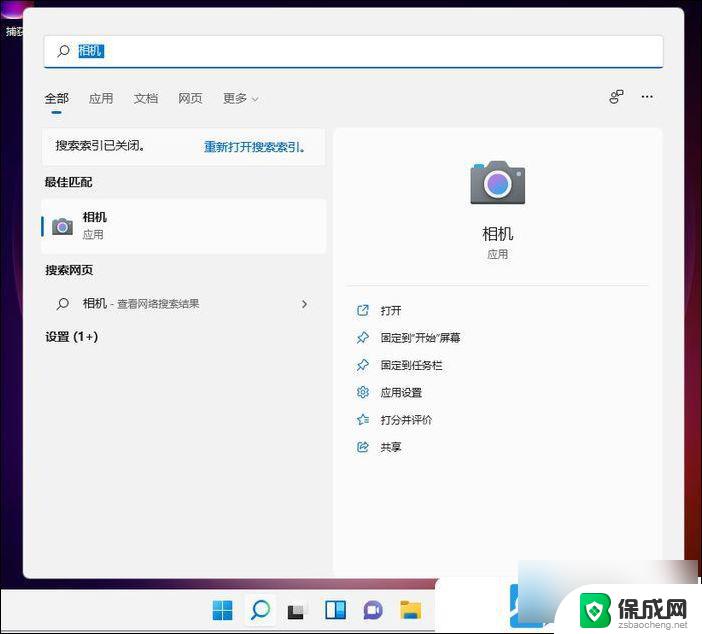 win11电脑摄像头怎么设置 Win11电脑摄像头打不开怎么办
win11电脑摄像头怎么设置 Win11电脑摄像头打不开怎么办2024-11-01
-
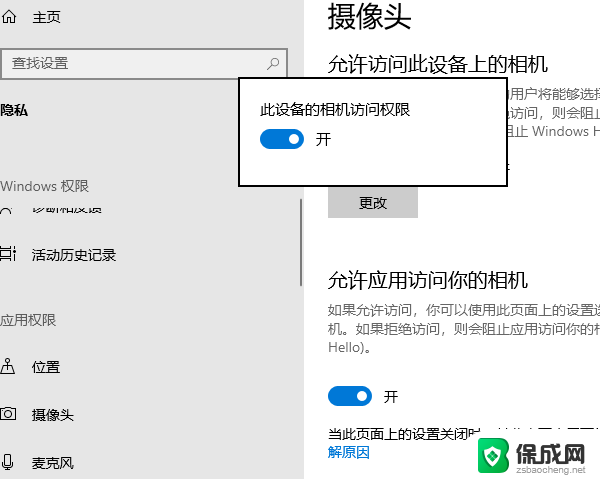 win11如何在此电脑显示摄像头图标 电脑摄像头在哪里设置
win11如何在此电脑显示摄像头图标 电脑摄像头在哪里设置2025-01-06
-
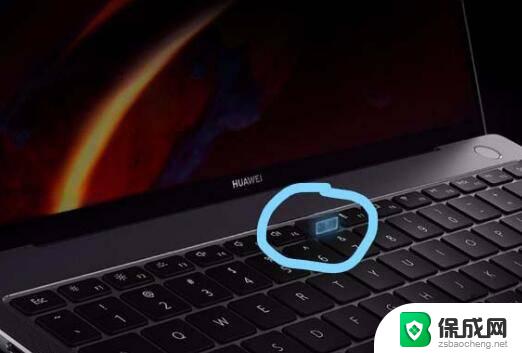 win11电脑摄像头在哪 电脑摄像头在哪里设置
win11电脑摄像头在哪 电脑摄像头在哪里设置2025-01-15
win11系统教程推荐
- 1 win11电脑登录界面有两个用户 win11开机显示两个用户
- 2 win11删除默认打印机 取消默认打印机的方法
- 3 win11如何将手机投到电脑上 电脑怎么显示手机屏幕
- 4 ps4手柄 接电脑 win11驱动 ps4手柄如何连接电脑
- 5 win11打印机脱机设置 打印机脱机无法联网
- 6 win11如何查看本机配置 如何查看笔记本电脑具体配置
- 7 win11右键更多选项中 Win11右键菜单自定义设置更多选项步骤
- 8 win11点击文件夹没反应 win11文件夹双击无反应怎么办
- 9 win11右下角的提示框不会自动关闭 win11右下角消息栏关闭步骤
- 10 win11语言栏到任务栏 Win11桌面语言栏恢复至任务栏方法